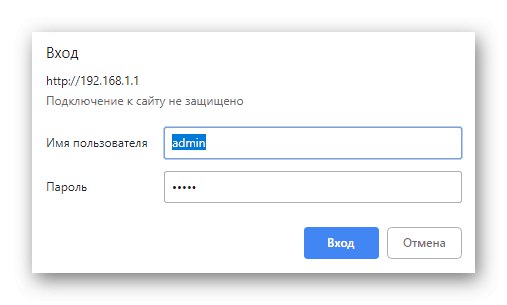قد تكون إعادة تعيين إعدادات جهاز التوجيه ضرورية في حالة تكوينه غير الصحيح أو ، على سبيل المثال ، عندما ينسى المستخدم تسجيل الدخول وكلمة المرور للترخيص في واجهة الويب. تعود جميع نماذج أجهزة التوجيه المعروفة تقريبًا من جهات تصنيع مختلفة إلى حالة المصنع بنفس الطريقة تقريبًا ، وجميع الاختلافات موجودة فقط في ميزات التنفيذ الخاصة بمركز الإنترنت. نود اليوم أن نوضح حل المهمة المطروحة باستخدام أمثلة من ثلاثة أجهزة مختلفة.
الأعمال التحضيرية
هذا القسم من مواد اليوم مخصص حصريًا لأولئك المستخدمين الذين يمكنهم تسجيل الدخول إلى واجهة الويب الخاصة بالموجه ويهتمون بإنشاء نسخة احتياطية من التكوين الحالي قبل إعادة تعيين المعلمات. سيسمح إجراء مثل هذه العملية في المستقبل بإعادة الإعدادات المحددة حاليًا ، إذا لزم الأمر. دعنا نلقي نظرة على هذه العملية باستخدام مثال للمنتجات من D-Link ، وعليك فقط التنقل في مركز الويب الحالي من خلال العثور على عناصر القائمة المذكورة.
- افتح أي متصفح مناسب واكتب العنوان هناك
192.168.1.1أو192.168.0.1للذهاب إلى واجهة الويب. - في النموذج الذي يظهر ، املأ بيانات اعتماد تسجيل الدخول الخاصة بك. إذا كنت لا تعرف القيم القياسية التي يجب إدخالها هنا ، فننصحك بدراسة المواد الموضوعية الأخرى على موقعنا على الإنترنت من خلال النقر على الرابط أدناه.
![تعبئة البيانات للحصول على إذن في واجهة الويب لجهاز التوجيه D-Link]()
المزيد من التفاصيل: تحديد تسجيل الدخول وكلمة المرور للدخول إلى واجهة الويب الخاصة بالموجه
- بعد التفويض في إعدادات جهاز التوجيه ، نوصي بتغيير اللغة إلى اللغة الروسية ، إذا لم يحدث ذلك تلقائيًا. سيؤدي ذلك إلى تسهيل التنقل في قائمة الإعدادات.
- ثم افتح القسم "النظام".
- هنا أنت مهتم في الفئة "ترتيب".
- انقر فوق الزر "نسخة إحتياطية"، والتي تقع على يمين النقش "حفظ التكوين الحالي في ملف".
- عندما يتم عرض نافذة Explorer ، حدد الموقع في التخزين المحلي الخاص بك حيث تريد وضع ملف النسخ الاحتياطي. الآن ، إذا لزم الأمر ، يمكن تحميله في نفس قائمة الإعدادات لاستعادة التكوين.
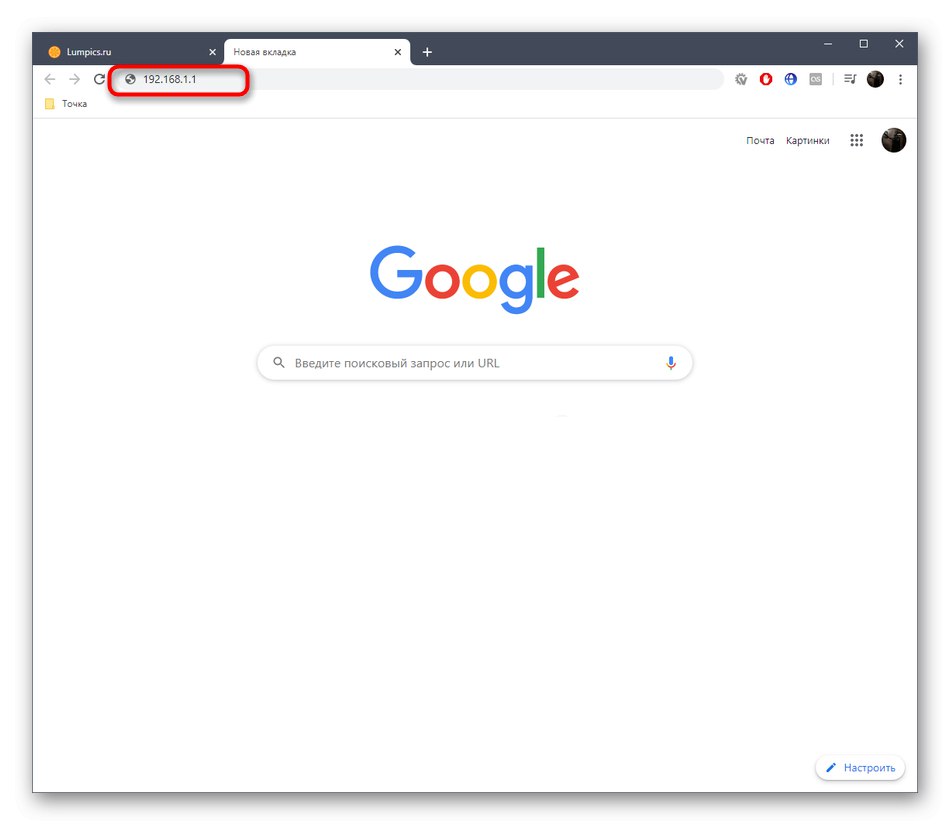
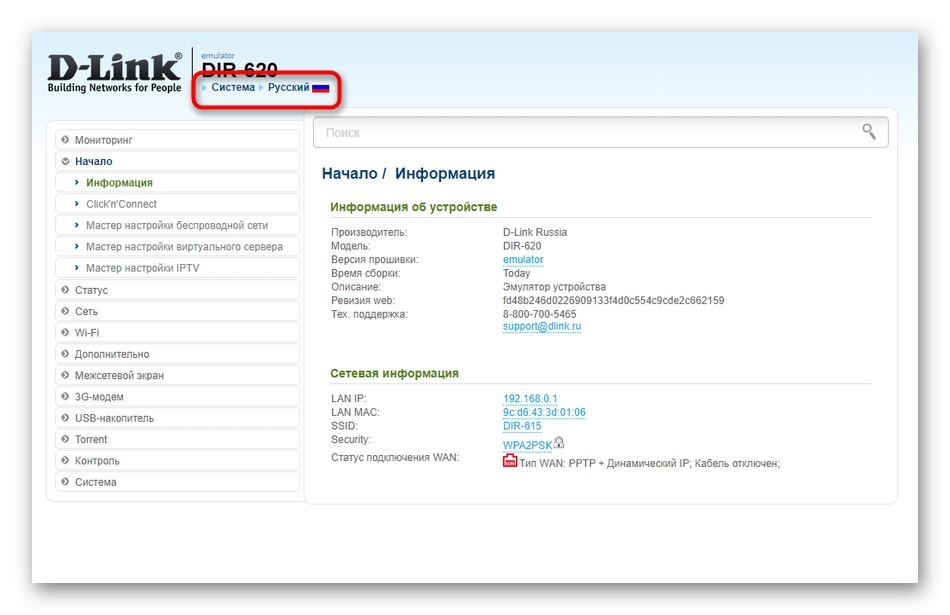
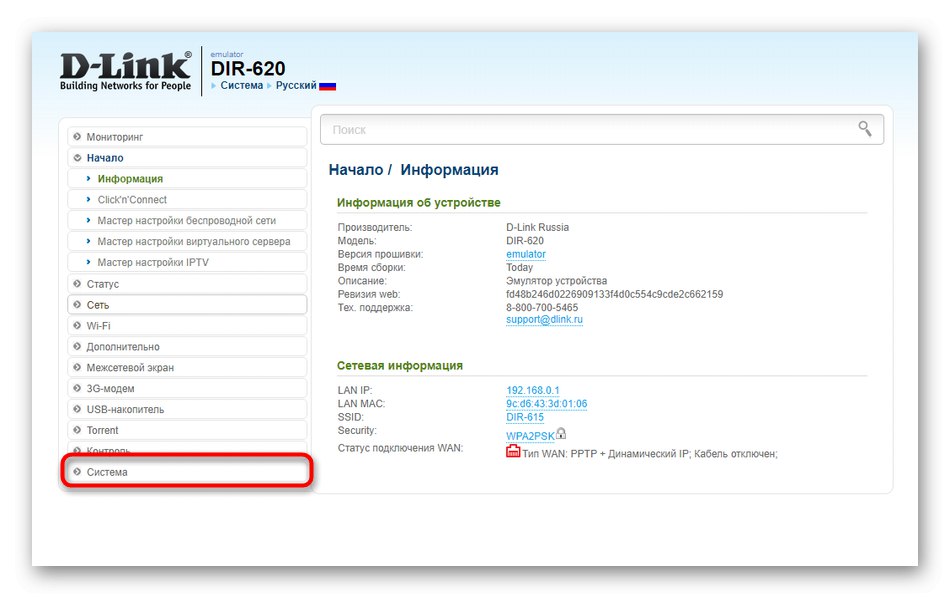
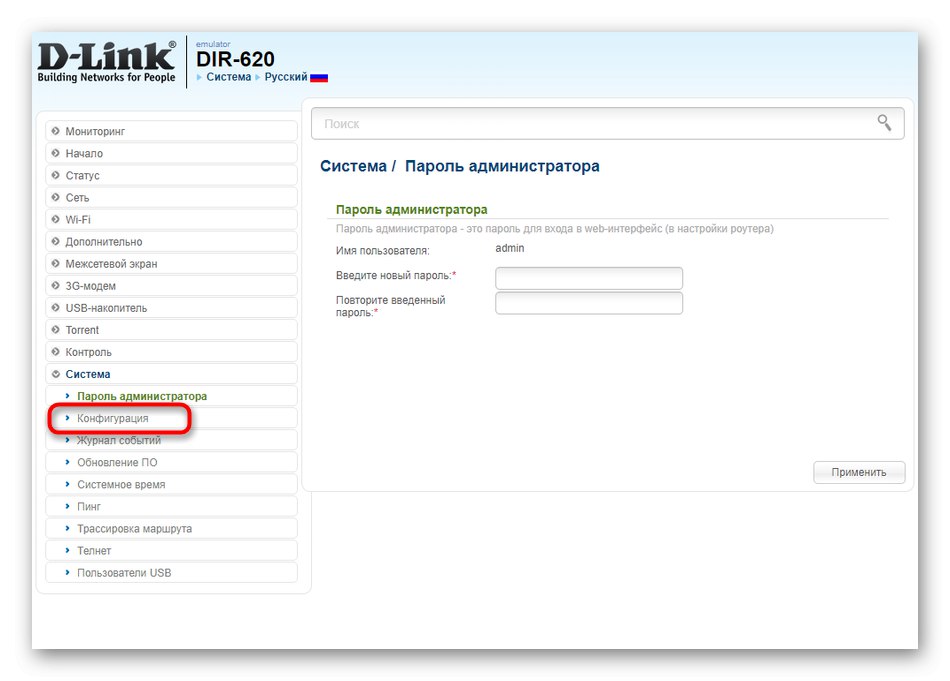
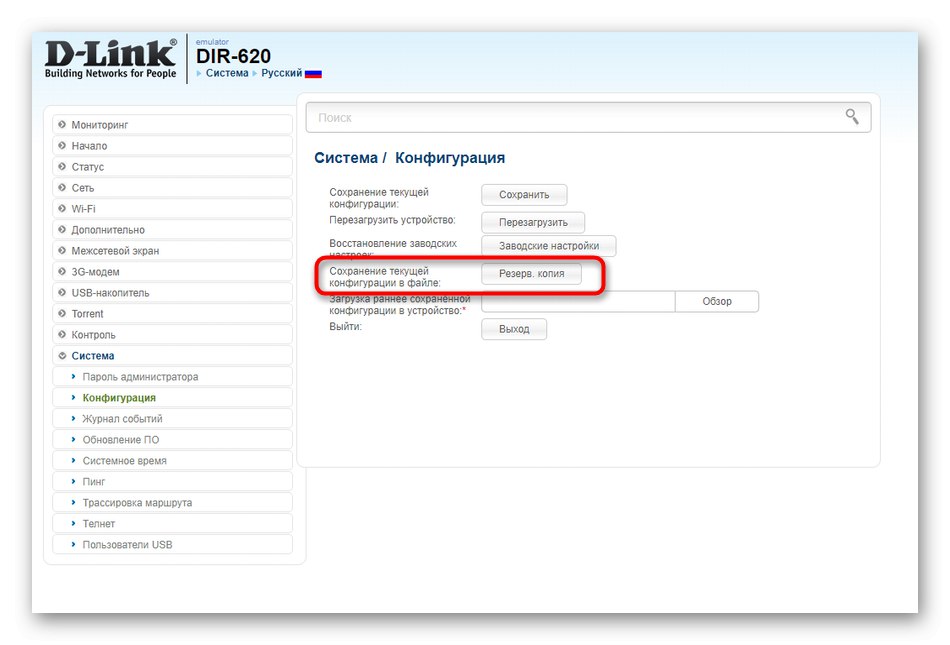
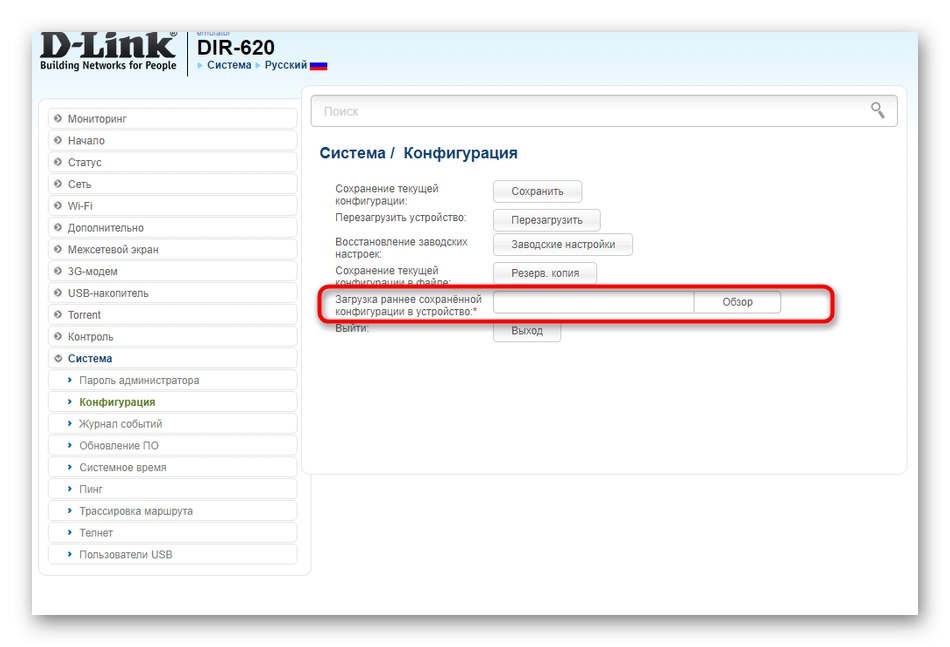
الطريقة الأولى: زر على جسم الجهاز
تتمثل الطريقة الأولى لاستعادة تكوين المصنع لجهاز التوجيه في استخدام زر خاص على العلبة. عادة ما تكون صغيرة جدًا ، وفي بعض الأحيان يتم تعميقها في الحفرة ، لذلك لا يمكن الضغط عليها إلا بإبرة أو أي جسم رفيع جدًا. في معظم الحالات ، تحتاج إلى الضغط باستمرار على هذا الزر لمدة عشر ثوانٍ حتى تنطفئ المؤشرات الموجودة على جهاز التوجيه وتعمل مرة أخرى. بعد ذلك ، يمكن تحرير الزر والانتظار حتى يتم تشغيل الجهاز بالكامل. ثم افتح واجهة الويب للتحقق من نجاح العملية.

الطريقة 2: واجهة ويب جهاز التوجيه
لا يمكن تنفيذ هذا الخيار إلا إذا كان لديك وصول إلى واجهة الويب الخاصة بالجهاز ، حيث سيتم إجراء إعادة الضبط بالضغط على زر افتراضي موجود في أحد أقسام قائمة الإعدادات. نقترح النظر في هذه العملية باستخدام مثال من ثلاثة أجهزة ، بحيث يمكنك بالتأكيد العثور في مركز الإنترنت الحالي على الخيار الضروري واستخدامه للغرض المقصود منه.
دي لينك
أعلاه ، لقد درسنا بالفعل مركز الإنترنت لأجهزة التوجيه من شركة D-Link ، لذلك أود أن أبدأ التعليمات الحالية بمنتجات من هذه الشركة المصنعة. أولاً ، أدخل واجهة الويب كما هو موضح في القسم الأول من مادة اليوم ، ثم قم بما يلي:
- افتح القسم "النظام".
- حدد فئة هناك "ترتيب".
- مقابل النقش "استعادة إعدادات المصنع" انقر فوق الزر الافتراضي "اعدادات المصنع".
- قم بتأكيد الإجراء بالنقر فوق "حسنا" في الإخطار المنبثق.
- انتظر بضع دقائق حتى تتم إعادة ضبط المصنع تلقائيًا.
- عند الانتهاء من العملية ، سيتم إعادة تشغيل جهاز التوجيه ويكون جاهزًا لمزيد من التكوين.
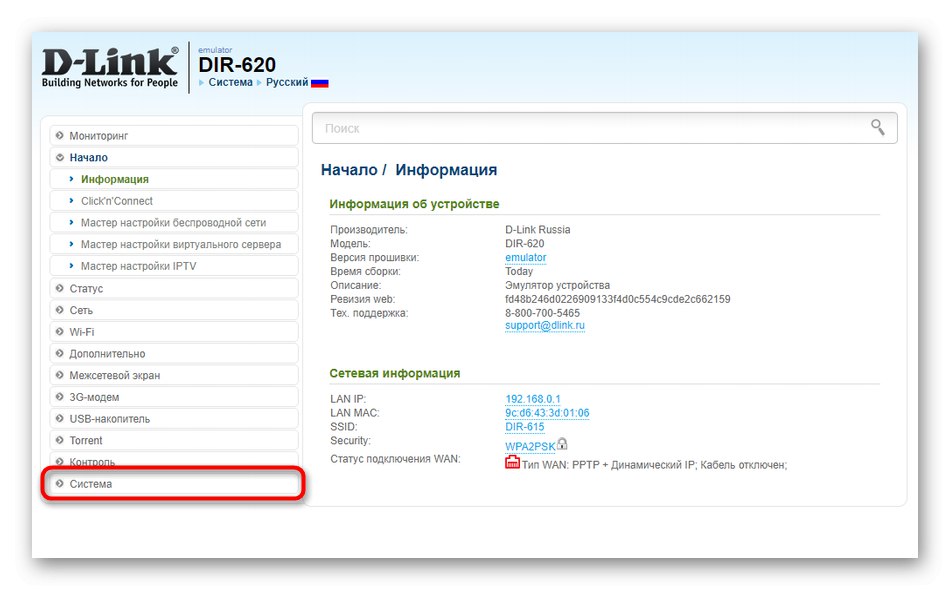
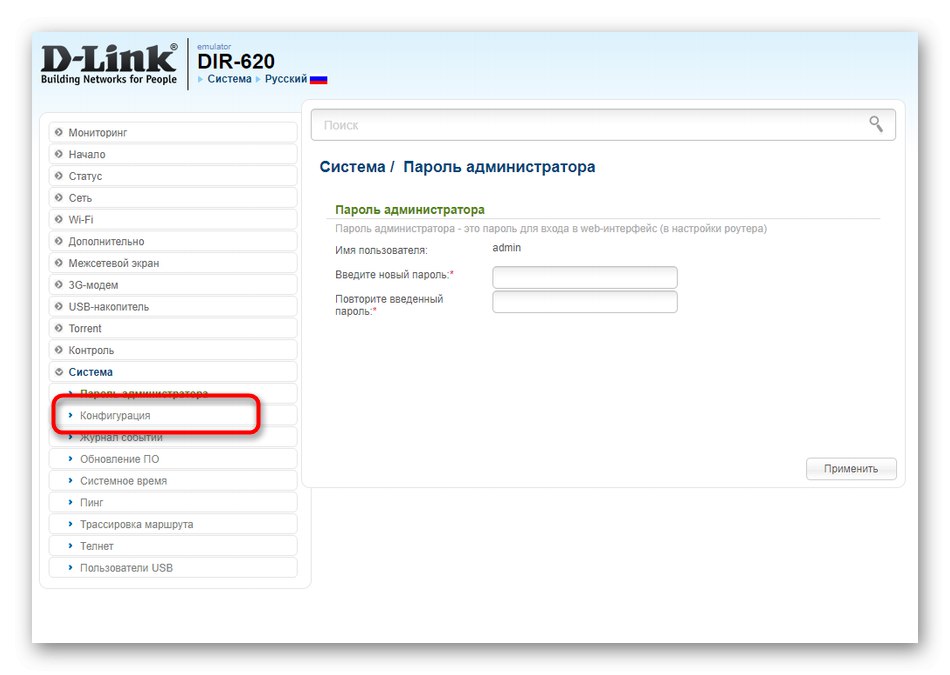
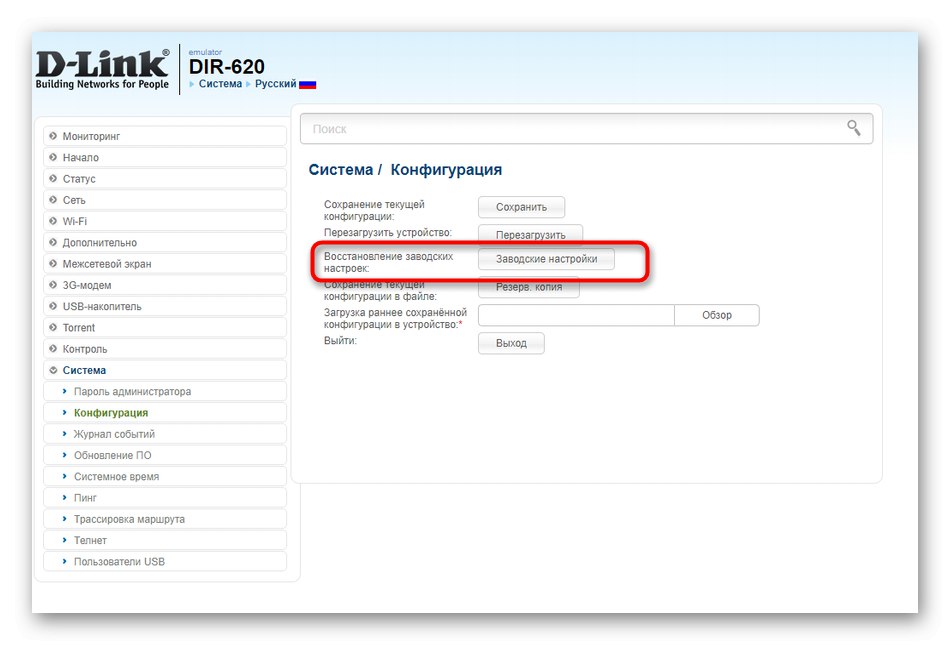
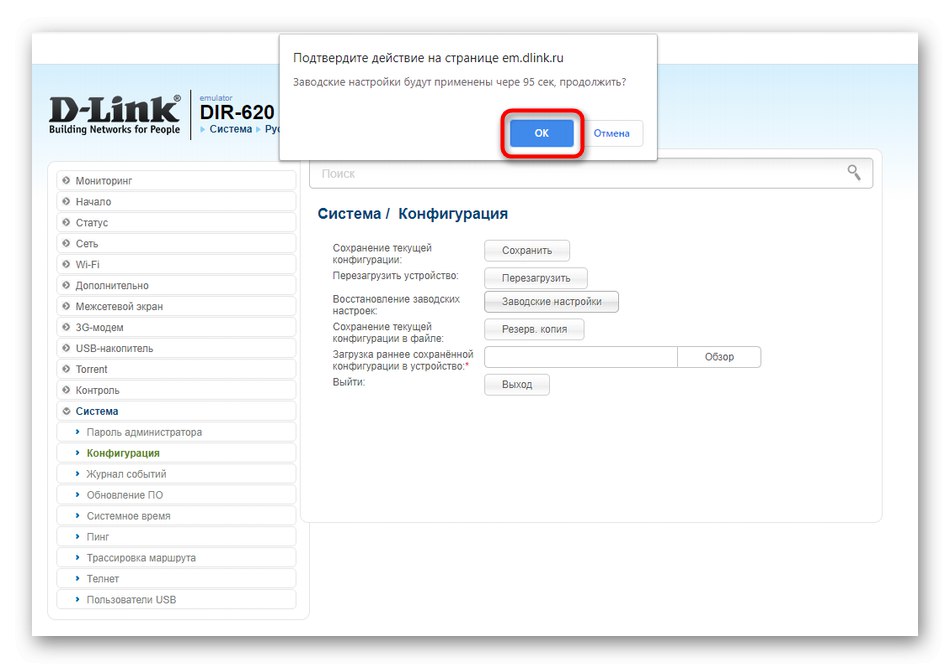
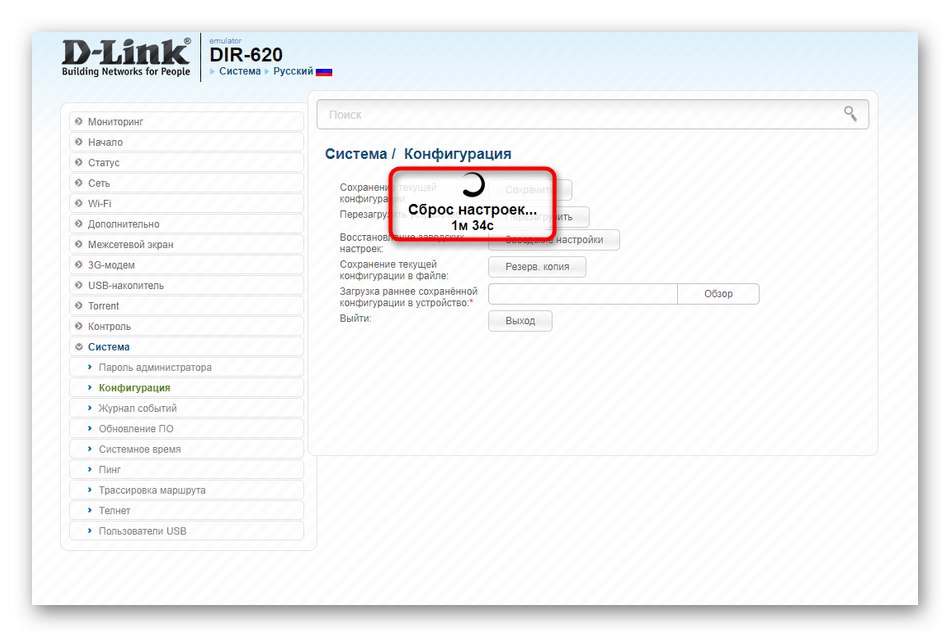

ASUS
قدم مطورو ASUS عرضًا مختلفًا قليلاً لواجهة الويب ، لذلك يواجه بعض المستخدمين صعوبة في العثور على المعلمات الضرورية. تتم إعادة التعيين إلى إعدادات المصنع في أجهزة التوجيه من هذه الشركة المصنعة على النحو التالي:
- قم بتسجيل الدخول إلى مركز الإنترنت ، ثم في القائمة الرئيسية ، انتقل إلى القائمة الرئيسية "إعدادات إضافية" وحدد البند "الادارة".
- على الجانب الأيمن من الشاشة في اللوحة العلوية ، ابحث عن علامة التبويب "إدارة الإعدادات".
- استخدم الزر "إعادة"لإعادة جهاز التوجيه إلى إعداداته الافتراضية. يمكنك تحديد عنصر إضافي إذا كنت تريد مسح سجلات الإحصائيات ومحفوظات الصفحات التي تم عرضها في نفس الوقت.
- قم بتأكيد الإجراء عبر إشعار منبثق.
- انتظر حتى تكمل العملية استعادة المعلمات الافتراضية.
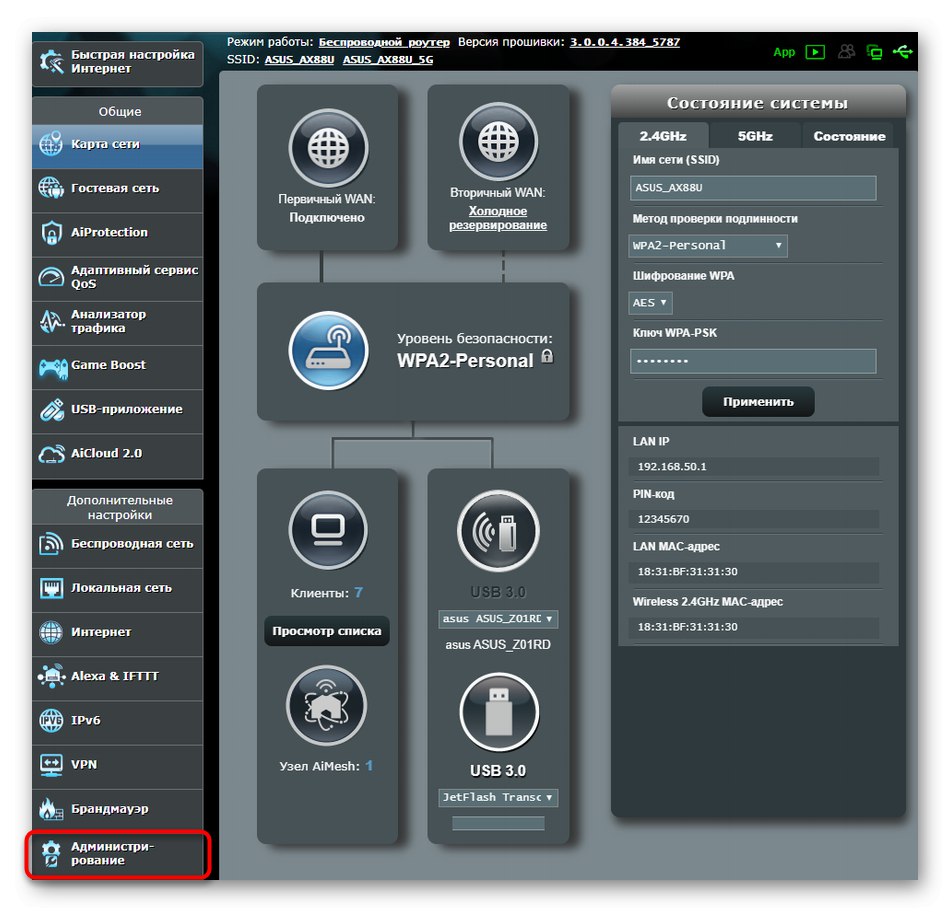
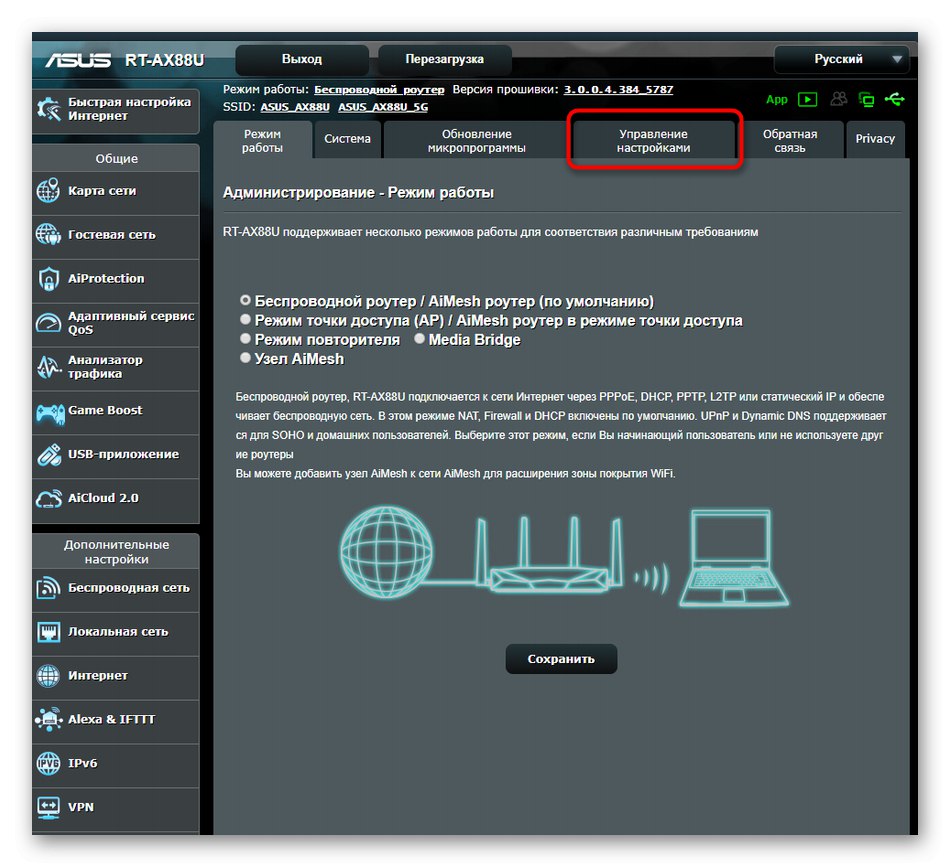
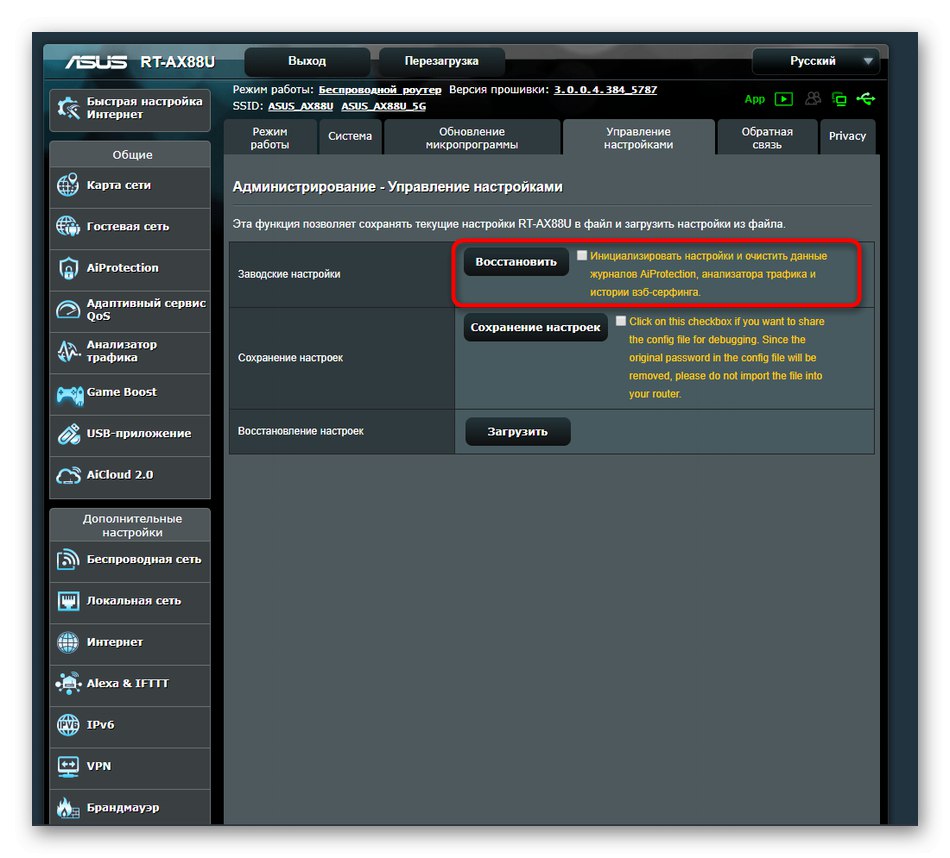
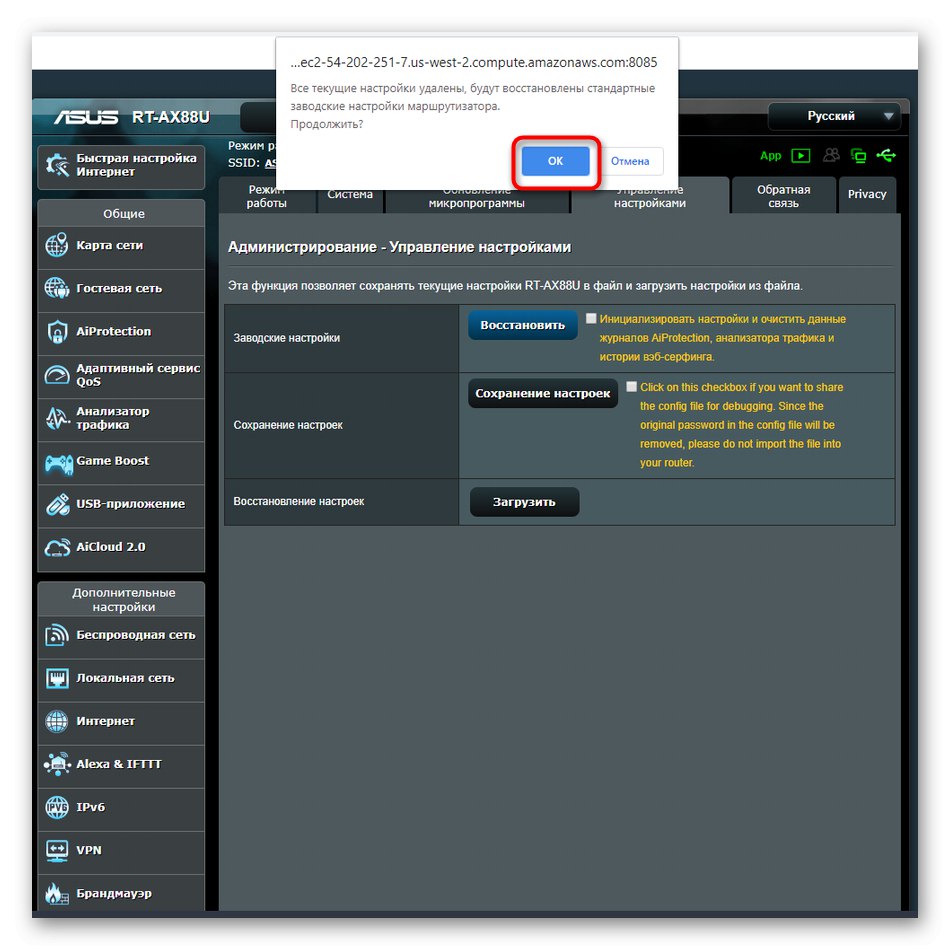
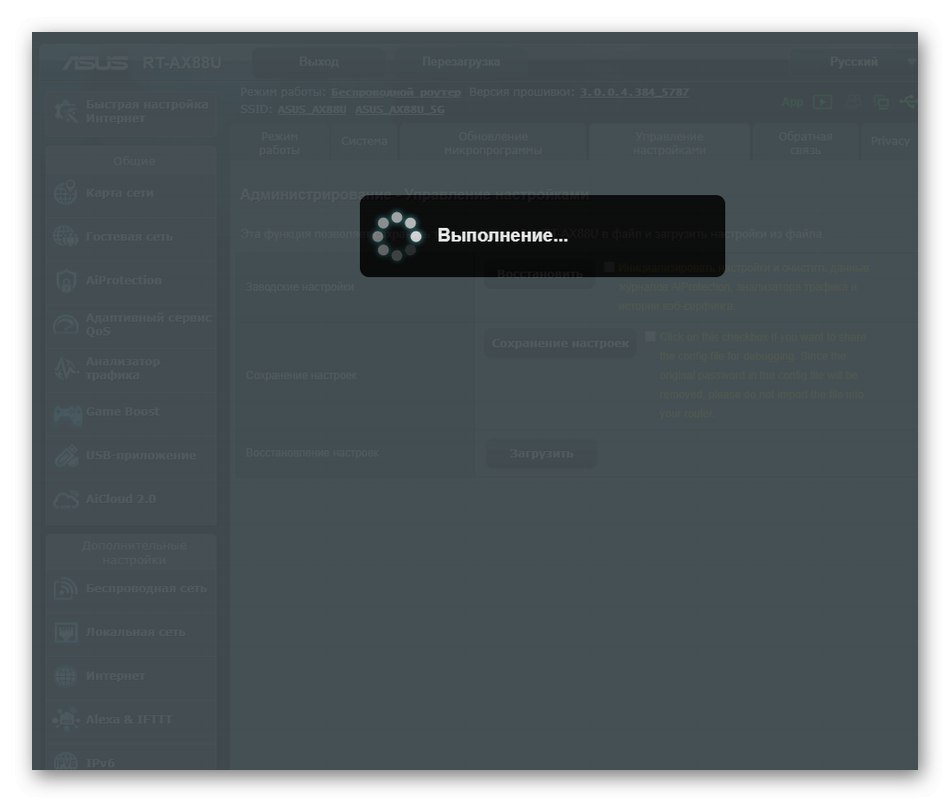
سيتم إرسال جهاز التوجيه لإعادة التشغيل تلقائيًا ؛ يجدر أيضًا التفكير في أن هذا يمكن أن يحدث عدة مرات على التوالي. ارجع إلى واجهة الويب فقط بعد تشغيل الطاقة الكاملة لتنفيذ مزيد من الإجراءات المتعلقة بتكوين جهاز الشبكة.
تي بي لينك
TP-Link هي واحدة من أكبر الشركات المصنعة لأجهزة التوجيه في العالم ، ويوجد على موقعنا دليل منفصل مخصص بالكامل لاستعادة تكوين المصنع لهذا الجهاز. إذا كنت تمتلك أجهزة توجيه TP-Link ، نوصيك بقراءتها لمعرفة كيفية إعادة التعيين من خلال واجهة الويب بالضبط.
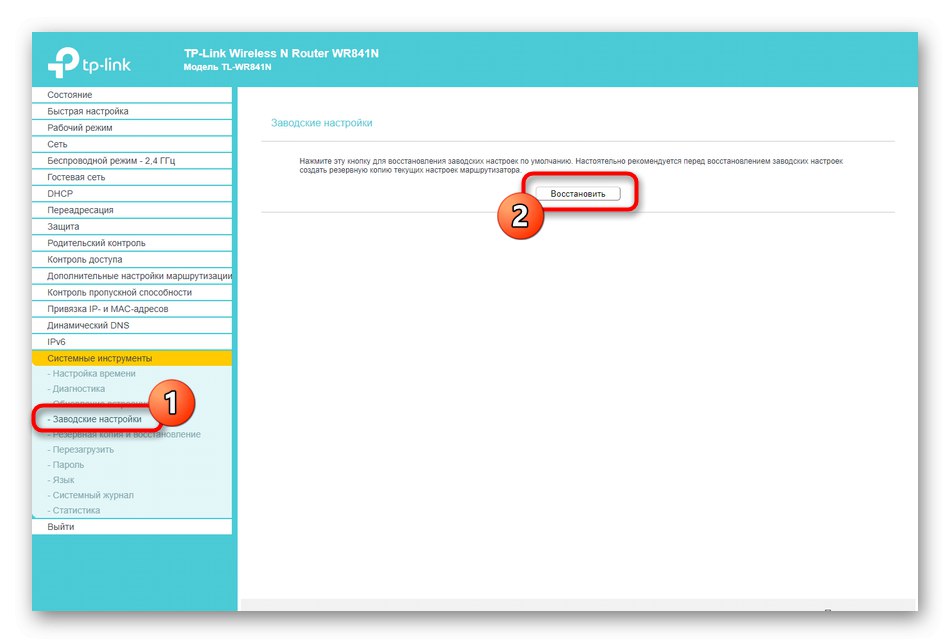
المزيد من التفاصيل: إعادة ضبط إعدادات جهاز التوجيه TP-Link
توصلنا اليوم إلى عملية استعادة إعدادات المصنع على أجهزة التوجيه من جهات تصنيع مختلفة. عليك فقط تحليل التعليمات المقدمة لفهم كيفية تنفيذ هذا الإجراء بالضبط على الطراز الحالي لمعدات الشبكة.